文章目錄
- Windows系統更新問題
- 方法一:通過注冊表手動設置
- 1. 打開注冊表編輯器
- 2. 定位到目標路徑
- 3. 創建新的DWORD值
- 4. 修改數值
- 方法二:命令行設置
- 1. 打開命令提示符
- 2. 輸入命令
- 驗證設置是否生效
- 恢復更新
- Edge關閉游戲助手
- Edge關閉后臺運行
- Edge關閉自動更新
Windows系統更新問題
最近經常遇到頻繁更新的問題。但是這些更新不僅會導致C盤空間被更新文件占用,最終導致C盤爆紅,還可能使電腦變得卡頓,甚至出現各種奇怪的問題。雖然Windows系統默認允許用戶暫停更新最長5周,但是可以延長至數十年。(2025/2/11依舊有效)
為何頻繁更新會導致問題?
-
Windows 更新文件通常存儲在C盤的
Windows\SoftwareDistribution文件夾中。如果更新過于頻繁,這些文件會迅速占用大量磁盤空間,導致C盤空間不足。 -
更新過程中,系統需要下載、解壓和安裝更新文件,這會占用大量的CPU、內存和磁盤I/O資源。同時,某些更新可能會與現有的驅動程序、第三方軟件或硬件不兼容。
方法一:通過注冊表手動設置
1. 打開注冊表編輯器
按下 Win + R 組合鍵,輸入 regedit,然后按下回車鍵,打開注冊表編輯器。
2. 定位到目標路徑
在注冊表編輯器中,導航到以下路徑:
計算機\HKEY_LOCAL_MACHINE\SOFTWARE\Microsoft\WindowsUpdate\UX\Settings

3. 創建新的DWORD值
在右側空白區域右鍵單擊,選擇 新建 -> DWORD (32位) 值,并將新值命名為:
FlightSettingsMaxPauseDays
4. 修改數值
雙擊剛剛創建的 FlightSettingsMaxPauseDays,選擇 十進制,并根據需要輸入暫停天數。

完成后點擊確定保存。
方法二:命令行設置
如果你覺得手動操作注冊表比較麻煩,也可以直接通過命令行完成設置。
1. 打開命令提示符
按下 Win + R 組合鍵,輸入 cmd,然后按下回車鍵,打開命令提示符窗口。
2. 輸入命令
在命令提示符中粘貼以下命令(將pause_days改成你想要暫停的最大天數),并按回車執行:
reg add "HKEY_LOCAL_MACHINE\SOFTWARE\Microsoft\WindowsUpdate\UX\Settings" /v FlightSettingsMaxPauseDays /t reg_dword /d pause_days/f
如下是暫停888天:
reg add "HKEY_LOCAL_MACHINE\SOFTWARE\Microsoft\WindowsUpdate\UX\Settings" /v FlightSettingsMaxPauseDays /t reg_dword /d 888/f
驗證設置是否生效
按下win+i進入設置,點擊Windows更新,設置暫停天數如下:

- 暫停5年:輸入
1825(5年 × 365天) - 暫停10年:輸入
3650(10年 × 365天) - 暫停20年:輸入
7300(20年 × 365天)
恢復更新
點一下就好了。

Edge關閉游戲助手
Win+G打開打開GameBar,點擊小組件菜單,打開小組件商城,點擊“已安裝”;卸載Edge游戲助手。
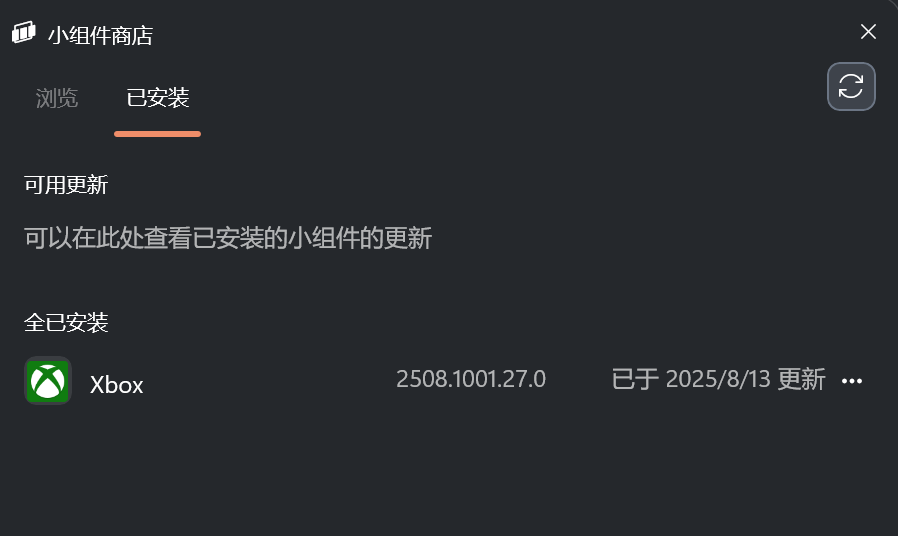
Edge關閉后臺運行
Edge瀏覽器 → 設置 → 系統與性能 → 啟動增強 → 關閉后臺運行
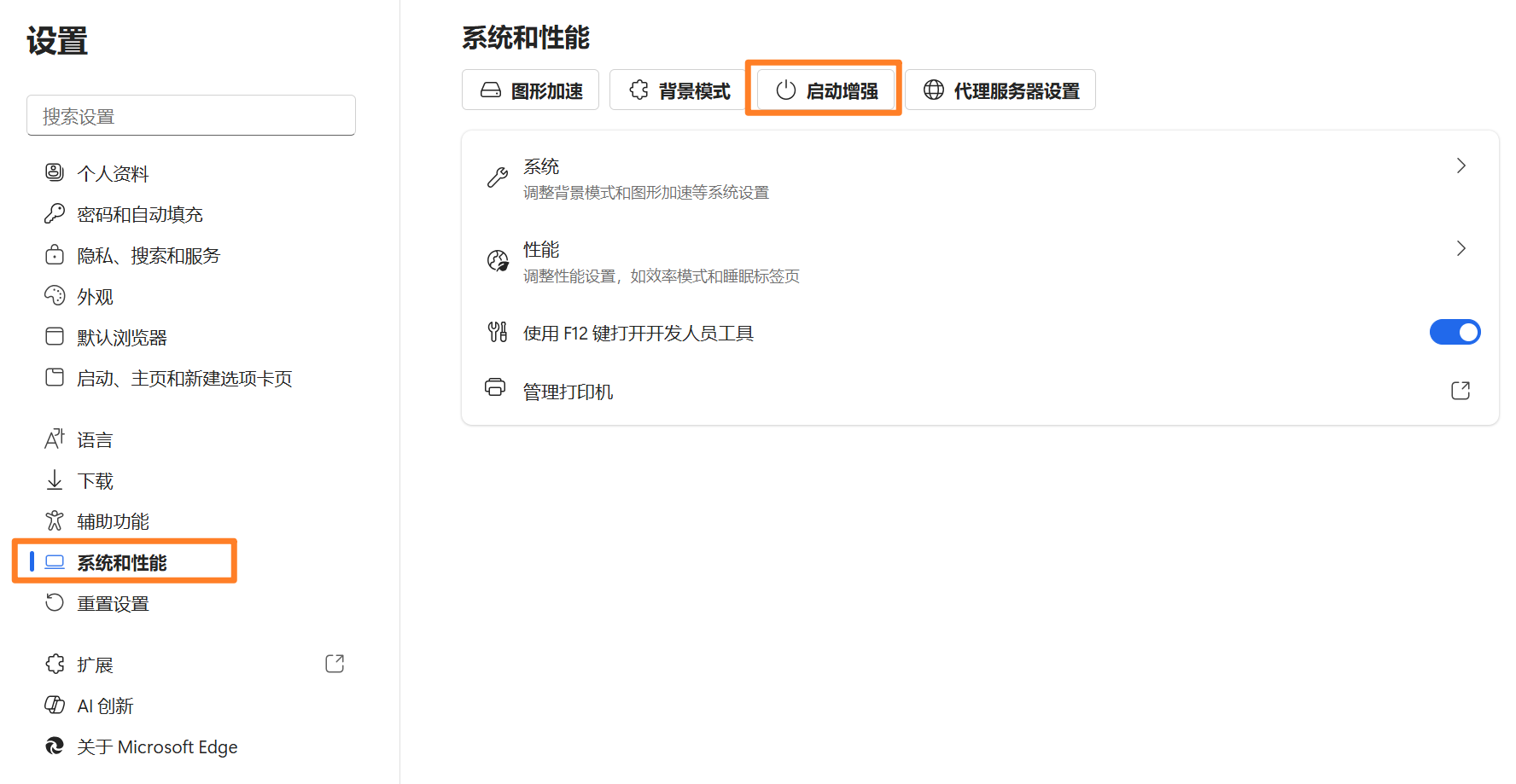
Edge關閉自動更新
打開服務,按照下圖所示,禁止即可。


)





![[每周一更]-(第157期):深入理解Go語言的垃圾回收機制:調優與監控](http://pic.xiahunao.cn/[每周一更]-(第157期):深入理解Go語言的垃圾回收機制:調優與監控)
)
)


)


)



